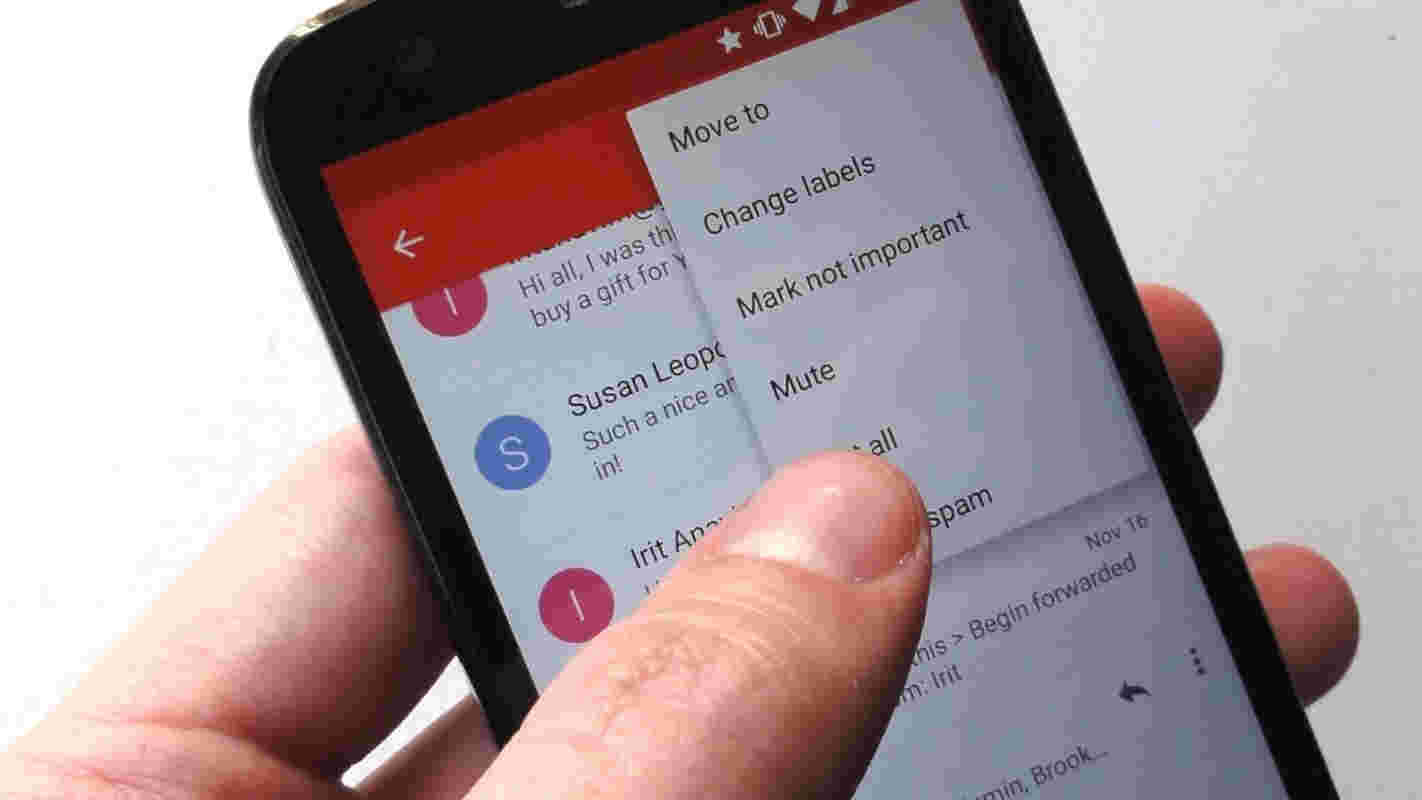Gmail saat ini adalah layanan email yang paling banyak digunakan di planet bumi. Gmail semakin mendominasi sejak kehadiran sistem operasi Android.
Karena Android sekarang sudah terintegrasi dengan semua layanan Google, termasuk Gmail.
Karena terintegrasi dengan Android, maka para pengguna Android mau tidak mau harus mendaftar Gmail ketika ingin menggunakan HP Android.
Tidak heran kalau aplikasi Gmail saat ini sudah sudah di download lebih dari 1 Milyar kali di Google Play Store.
Tapi, terkadang aplikasi Gmail juga bisa mengalami error di Android.
Beberapa error yang sering terjadi pada aplikasi Gmail di Android antara lain adalah:
- Gmail tidak bisa sinkronisasi
- Gmail tidak bisa dibuka
- Tidak bisa masuk Gmail di Android
- Sinkronisasi Gmail lama
- Gmail mengalami masalah dengan layanan Google Play
- email gagal masuk di Android
- Kesalahan saat masuk di Android
- Akun Gmail tidak bisa dibuka di Android
- Dan masih banyak lagi
Jika saat ini aplikasi Gmail di HP Android kamu mengalami error seperti diatas, maka kamu sedang membaca artikel yang tepat.
Karena kali ini Androbuntu akan memberikan tips tentang 7 cara mengatasi Gmail error di HP Android.
Cara ini bisa kamu lakukan di berbagai merk dan tipe HP Android. Mulai dari HP Xiaomi, Samsung, Acer, Asus, LG, Huawei, Oppo, Advance, dan masih banyak lagi. Tinggal disesuaikan saja caranya.
Baca juga: Cara Mengirim File Lebih dari 25MB di Gmail
1. Restart HP Android
Cara pertama yang bisa kamu coba untuk mengatasi Gmail error di HP Android adalah dengan me-restart HP Android.
Cara ini adalah cara paling sederhana yang bisa kamu coba.
Walaupun sederhana, tapi merestart HP Android biasanya terbukti cukup ampuh untuk mengatasi beberapa aplikasi error di HP Android.
Salah satunya adalah Gmail error.
Coba restart HP Android kamu. Kemudian gunakan aplikasi Gmail seperti biasanya.
Jika cara pertama ini gagal. Gunakan cara kedua dibawah ini.
2. Log Out Dari Gmail, Kemudian Log In Kembali
Cara kedua yang bisa kamu coba juga tidak kalah mudah, yaitu dengan log out dari aplikasi Gmail.
Cobalah untuk log out dari Gmail yang kamu gunakan.
Tunggu beberapa saat, kemudian log in kembali.
Selanjutnya gunakan aplikasi Gmail seperti biasa.
Dalam beberapa kasus, log out dari akun Gmail bisa mengatasi beberapa masalah error.
3. Paksa Berhenti Aplikasi Gmail
Bisa jadi aplikasi Gmail kamu mengalami error karena sudah terlalu lama berjalan dilatar belakang.
Untuk mengatasi error karena hal tersebut, kamu bisa mencoba cara ketiga ini.
Yaitu dengan memberhentikan aplikasi Gmail secara paksa.
Bagaimana caranya?
Ikuti cara memberhentikan aplikasi Gmail secara paksa dibawah ini:
- Buka Setelan > Aplikasi > Gmail > Paksa berhenti
Kemudian tunggu beberapa saat, baru setelah itu buka aplikasi Gmail kamu kembali seperti biasa.
4. Hapus Cache Aplikasi Gmail
Cara selanjutnya untuk mengatasi aplikasi Gmail error adalah dengan menghapus cache.
Seperti yang kita ketahui, di sistem Android ada yang namanya cache.
Cache ini akan membuat aplikasi bisa menyimpan file-file sementara agar bisa berjalan lebih cepat.
Tapi jika dibiarkan terlalu menumpuk, cache ini bisa membuat aplikasi menjadi error dan tidak dapat digunakan.
Karenanya kita perlu menghapus cache aplikasi secara berkala. Termasuk cache pada aplikasi Gmail.
Untuk menghapus cache pada aplikasi Gmail, kamu bisa mengikuti caranya dibawah ini:
- Buka Setelan > Aplikasi > Gmail > Hapus cache
Untuk kamu yang belum tahu, menghapus cache ini sangat aman. Aplikasi Gmail akan tetap dapat digunakan seperti biasanya, jadi tidak usah takut ya.
5. Hapus Data Aplikasi Gmail
Selain menyimpan file berupa cache, semua aplikasi di Android juga biasanya menyimpan file berupa data-data seperti data akun, informasi login, dan data-data lainnya.
Nah, data-data ini biasanya akan semakin menumpuk seiring dengan pemakaian aplikasi.
Karena Gmail ini termasuk aplikasi penting, maka tidak heran kalau data nya pasti akan menumpuk di HP Android kamu.
Karenanya, sesekali perlu kita hapus data di aplikasi Gmail.
Untuk menghapus data aplikasi Gmail, kamu bisa mengikuti caranya dibawah ini:
- Buka Setelan > Aplikasi > Gmail > Hapus data
Oh ya, menghapus data aplikasi ini tidak akan menghapus Gmail ya. Hanya saja nantinya kamu perlu log in ulang menggunakan akun Google kamu.
6. Update Gmail Melalui Google Play Store
Google secara rutin merilis pembaruan untuk aplikasi-aplikasinya, termasuk Gmail.
Pembaruan tersebut berupa perbaikan bugs dan juga peningkatan performa.
Karenanya, kamu tidak boleh melewatkan ini kalau ada notifikasi untuk update.
Update lah Gmail yang kamu gunakan melalui Google Play jika memang sedang mengalami error.
Setelah di update, biasanya error akan hilang dan Gmail bisa digunakan kembali seperti sedia kala.
7. Gunakan Aplikasi Email yang Berbeda
Jika keenam cara diatas sudah kamu lakukan tapi aplikasi Gmail masih mengalami error, maka terpaksa kamu menggunakan cara ketujuh ini.
Cara ketujuh ini yaitu dengan menggunakan aplikasi email client alternatif selain Gmail.
Tapi pastikan bahwa aplikasi email ini mendukung Gmail ya.
Beberapa aplikasi email rekomendasi dari Androbuntu adalah:
Silahkan download aplikasi email client yang kamu inginkan, kemudian log in menggunakan akun Gmail kamu.
Selesai deh. Sekarang kamu bisa mengirim dan menerima email seperti biasanya.
Kesimpulan
Nah, itu dia tadi 7 cara yang bisa kamu lakukan untuk mengatasi aplikasi Gmail yang error di HP Android.
Kamu bisa mencoba satu persatu cara diatas. Kemudian periksa kembali apakah aplikasi Gmail kamu bisa digunakan lagi atau tidak.
Jika kamu merasa bingung atau tidak mengerti, kamu bisa langsung menanyakannya ke Androbuntu melalui email ataupun Channel Androbuntu Media di YouTube.